¿Para qué se utiliza Calibre?

calibre es uno de los programas más completos y confiables diseñado para administrar libros electrónicos, lleno de funciones útiles para mantener su biblioteca digital organizada en 360 grados. Permite, por ejemplo, agrupe sus libros por autor, idioma, editor u otros parámetros; de personalizar metadatos relativo a cada título; sincronizar la biblioteca digital con los lectores de libros electrónicos más importantes del mercado y, por supuesto, de leer títulos digitales en varios formatos (ePub, PDF, HTML, Mobi, ODT, Cbz y muchos otros).
El potencial de Calibre, sin embargo, no se detiene ahí: el software incluye, entre otras cosas, una conveniente función de Conversión de libros electrónicos de un formato a otro, ocupándose automáticamente de la gestión de capítulos, portadas, etc. Además, te permite buscar títulos digitales de un gran número de tiendas de libros electrónicos, utilizando su propio navegador "interno".
¿Cuánto cuesta toda esta conveniencia? ¡Absolutamente nada! Calibre, de hecho, es un programa completamente gratuita e de código abierto, disponible para las plataformas de escritorio más importantes: Windows (todas las versiones compatibles), MacOS e Linux.
Cómo instalar Calibre
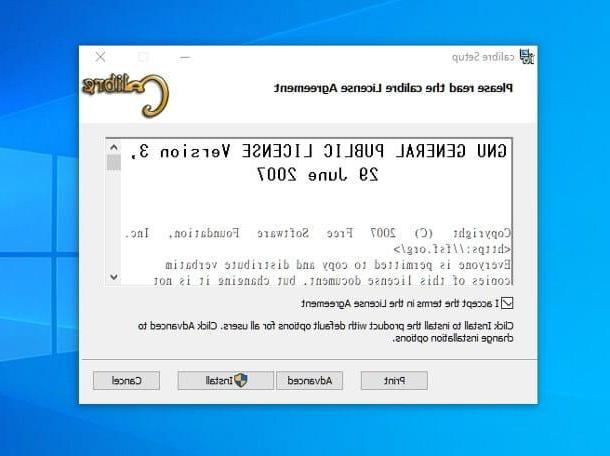
Ahora que comprende las funciones más importantes de Calibre, es hora de actuar e instalar el programa en su computadora. Primero, por lo tanto, conectado a la página de descarga de Calibre, haga clic en el icono de su sistema operativo (p. Ej. Windows o Windows 64, para versiones de 64 bits de Windows) y, en la página siguiente, haga clic en el enlace Descargar Calibre ubicado cerca del icono del sistema operativo.
Una vez que tenga el archivo, siga el procedimiento más apropiado para su sistema: si está en Windows, inicie el paquete de instalación (p. ej. calibre-x.y.z.msi), coloque la marca de verificación junto al elemento Acepto los términos del Acuerdo de licencia. y haga clic en los botones Instalar, Sí e final para completar la configuración e iniciar el programa.
Si, por otro lado, está utilizando un Mac, inicie el archivo descargado previamente (p. ej. calibre-x.y.z.dmg) y arrastre el icono de Calibre a la carpeta aplicaciones, usando la ventana que se muestra en la pantalla. A partir de ahora, puede iniciar el programa desde el Launchpad de la Mac (la cohete anexado a Barra de muelle): la primera vez que hace esto, debe presionar el botón Abri, para evitar las restricciones de seguridad de Apple.
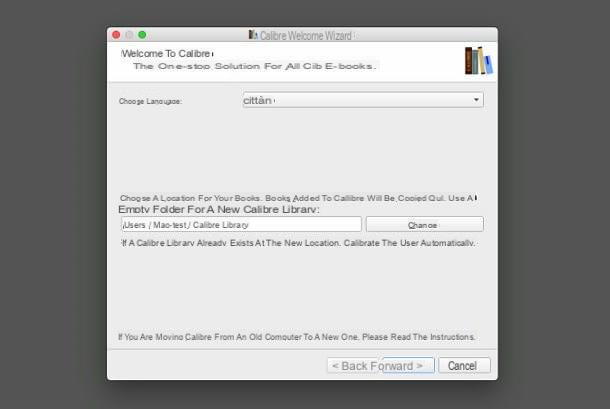
Una vez iniciado el programa, realice la primera configuración utilizando el asistente que se le propone: seleccione el idioma que se utilizará en el menú desplegable correspondiente, indica el cartella donde se almacenará su biblioteca digital y haga clic en el botón adelante.
Después de este paso, elija el marca y plantilla de lector de libros electrónicos en su poder, haga clic de nuevo en adelante dos veces consecutivas y finalizar el procedimiento guiado haciendo clic en el botón final. Aquí: ¡ahora está listo para explotar todo el potencial de Calibre!
Cómo funciona Calibre
Una vez que hayas iniciado Calibre, deberías encontrarte frente a una ventana que contiene los botones para acceder a las funciones más importantes del programa: agregar, leer y modificar los datos de un libro y convertir de un formato a otro. A continuación explicaré cómo usarlos.
Agregar un libro
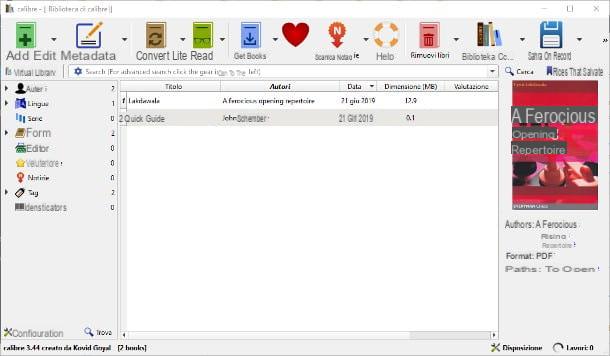
Agregar un libro digital a la biblioteca de Calibre es muy simple: primero, acceda a la sección Biblioteca de calibre presionando el botón apropiado, haga clic en el botón Añadir ubicado en la parte superior izquierda, luego navegue hasta la carpeta que contiene el libro de su interés y selecciónelo con un doble clic. Alternativamente, puede agregar un libro electrónico a la biblioteca digital de Calibre simplemente arrastrándolo con el mouse dentro de su ventana.
Para su información, el programa es capaz de importar y leer libros electrónicos en CBZ, CBR, CBC, EPUB, FB2, HTML, ILUMINADO, LRF, MOBI, ODT, PDF, República Popular China, AP, PML, RB, RTF, TCR e TXT.
Una vez que agrego un libro, puede ver rápidamente su portada y la información principal (por ejemplo, el autor y la fecha de publicación) haciendo clic en él y mirando en el lado derecho de la interfaz del programa.
Si lo prefiere, también puede activar la visualización en modo "cuadrícula" haciendo clic en el botón Diseño, ubicado en la parte inferior derecha, y seleccionando la opción Rejilla de cobertura.
Nota: según sea necesario, también puede agregar carpetas enteras o archivos completos que contengan libros. Para acceder a este tipo de opciones "avanzadas", haga clic en punta de flecha hacia abajo ubicado inmediatamente al lado del botón Añadir.
Ver un libro
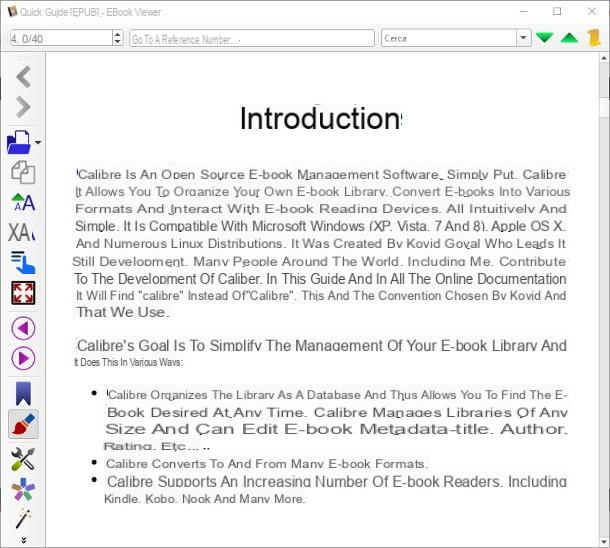
Leer un libro desde Calibre es muy simple: simplemente haga doble clic en su vista previa ubicada en el Biblioteca de calibre o, si ha activado la visualización de cuadrícula, en su tapa.
Al hacer esto, el eBook se abrirá con el lector predeterminado asociado con el formato de archivo de origen (p. Ej. Microsoft Edge / Vista previa para archivos ePub). Si no hay un lector especial instalado en la computadora, el libro se abrirá con el visor interno de Calibre.
Si lo desea, puede "forzar" el uso de este último también para todos los demás libros electrónicos: haga clic en la vista previa del libro que le interesa, luego en el punta de flecha hacia abajo ubicado al lado del botón Leer, luego seleccione el elemento Leer con el visor de libros electrónicos de Caliber ubicado en el menú que aparece.
Alternativamente, puede lograr el mismo resultado haciendo clic derecho en la vista previa del libro y seleccionando elementos Leer> Leer con el visor de libros electrónicos de Caliber en el menú contextual que se muestra.
El lector integrado de Calibre es tan simple como funcional: puede ir hacia adelante hacia atrás entre páginas utilizando las teclas de dirección del teclado, así como acceder a funciones específicas relacionadas con la lectura (por ejemplo, el tamaño del texto mostrado, el modo de pantalla completa o dividido en páginas) usando la práctica panel, ubicado a la izquierda de la ventana.
Como regla general, el visor integrado puede recordar dónde dejó de leer y restaurarlo la próxima vez que abra el libro. Sin embargo, esto no ocurre con todos los formatos, ya que hay tipos de archivos que no admiten esta función (por ejemplo, archivos PDF obtenidos de un simple "escaneo" y no paginados según los criterios proporcionados por los libros electrónicos).
Editar los metadatos de un libro
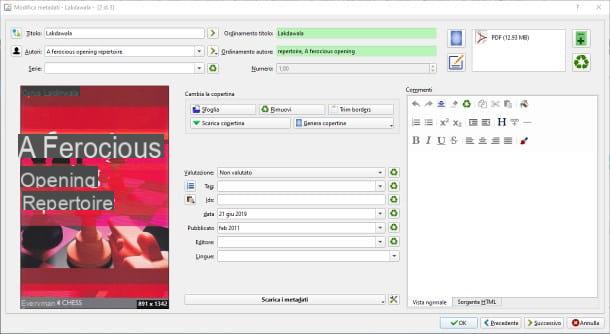
¿Notó un error en el nombre del autor, título u otros datos descriptivos del libro? No hay problema: Calibre ofrece la posibilidad de cambiar rápidamente metadatos del libro, adaptándolos a tus preferencias. Tenga en cuenta que este tipo de modificación está "limitado" a la biblioteca de Calibre y no se aplicará al archivo.
¿Todo claro? Entonces procedamos. Primero, dalo Biblioteca de calibre, haga clic en la vista previa / portada del libro ubicado en la pantalla principal del software, luego presione el botón Editar metadatos ubicado en la parte superior.
A través de la siguiente ventana, tendrá la posibilidad de cambiar el título, autor, fecha de publicación y mucha otra información, incluida la cubrir, laeditor y idiomas del trabajo. Si no conoce toda esta información, puede hacer clic en el botón Descarga los metadatos para intentar recuperarlos de Internet.
Cuando esté listo, haga clic en el botón OK para aplicar los cambios. Si, por otro lado, también necesita cambiar los metadatos de otros libros en su biblioteca digital, haga clic en el botón Después y repita los pasos para el título que se le propone. Cuando haya terminado, haga clic en el botón OK para que todos los cambios sean definitivos.
Convertir un libro
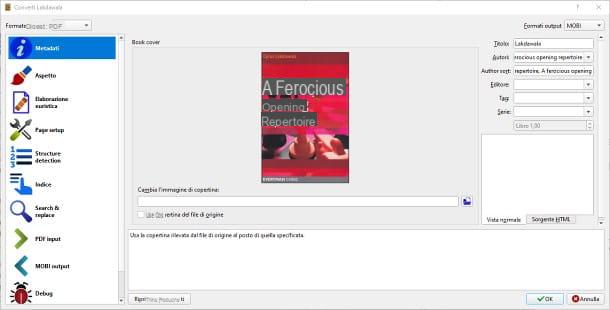
Si surge la necesidad, Calibre ofrece una gran funcionalidad para convertir libros electrónicos de un formato a otro. Puede comenzar desde cualquiera de las extensiones de las que le hablé en la sección inicial de este capítulo y apuntar a uno de los siguientes formatos: EPUB, FB2, OEB, LIT, LRF, MOBI, PDB, PML, RB, PDF, TCR, TXT. Además, también puede convertir libros electrónicos a AZW (aunque el programa no puede, de forma nativa, leerlo).
Convertir un libro no es difícil: primero, haga clic en la vista previa / portada del libro, que se encuentra en el Biblioteca de calibre, y luego haga clic en el botón Convertir libros, colocado en la parte superior.
Si necesita transformar varios libros en un formato específico, selecciónelos con la ayuda del botón Ctrl / cmd, haga clic en el punta de flecha hacia abajo ubicado al lado del botón Convertir libros y elige la voz Convertir a lote adjunto al menú que se le propone.
En este punto, especifique el formato en el que convertir el libro (p. Ej. MOBI) usando el menú desplegable ubicado en la parte superior derecha y, si es necesario, haga clic en la sección Metadatos especificar o corregir los datos identificativos del libro. Como puede ver, la parte izquierda de la pantalla de conversión está dividida en secciones, útiles para definir los parámetros de conversión de formato: si no sabe cómo trabajar con ellos, deje todo sin cambios.
Si necesita generar un eBook adecuado para un lector de eBook específico (diferente al que indicó en la fase de configuración inicial), haga clic en la sección Configuración de página y elige el lector de tu interés del recuadro Personalización de salida.
Cuando haya terminado, haga clic en el botón OK y espere a que se complete la conversión: puede verificar el progreso del proceso haciendo clic en el botón trabajo, ubicado en la esquina inferior derecha de la pantalla.
Cuando se complete la conversión, seleccione el libro que acaba de convertir, haga clic derecho en el nuevo formato (p.ej. MOBI), colocado en correspondencia con la redacción formatos, justo debajo de la portada del libro, luego elija el elemento Guarde el formato MOBI en el disco para elegir la ruta para guardar el archivo generado.
Comprar libros nuevos
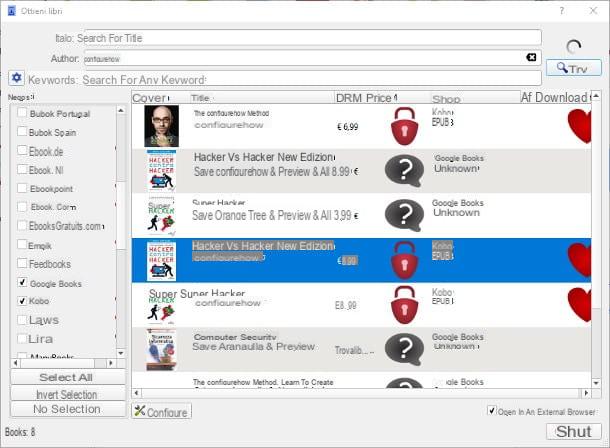
Gracias a un práctico navegador interno, Calibre le permite buscar en línea, desde múltiples fuentes al mismo tiempo, los títulos de su interés.
Hacerlo es muy simple: primero, haga clic en los botones Conseguir libros e OK, especifique los sitios en los que buscar usando la sección izquierda del programa, ingrese el título o de l 'autore del libro en los campos correspondientes, luego haga clic en el botón Buscar para iniciar una búsqueda de inmediato y esperar a que Calibre cargue todos los resultados disponibles.
Una vez que haya identificado el título que desea comprar, haga doble clic en él para abrir una ventana del navegador en su página de compra; la transacción, junto con la descarga del libro, debe completarse siguiendo el procedimiento proporcionado por la tienda de origen.
Para más información sobre la compra de libros digitales, los invito a consultar la guía específica que hice sobre el tema.
Sincronizar libros con lectores de libros electrónicos
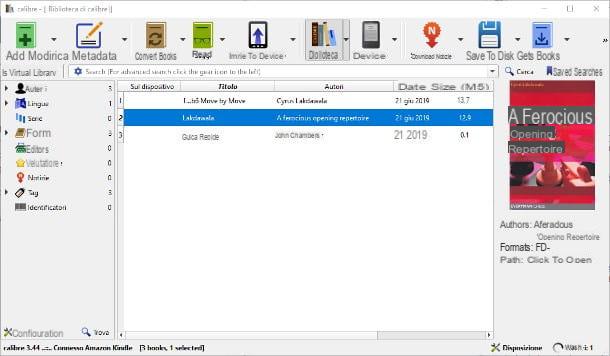
Como ya mencioné al principio de esta guía, Calibre le permite sincronizar fácilmente la biblioteca de su PC con su lector de libros electrónicos, para que pueda transferir libros a su dispositivo con un solo clic. Calibre es compatible con las marcas de lectores de libros electrónicos más conocidas en circulación (Encender por Amazon, Kobo, rincón y muchos otros).
Para continuar, después de iniciar Calibre, colega el lector de libros electrónicos a la computadora con el cable suministrado, haga clic en el botón Biblioteca de calibre y seleccione, con un clic, el libro que desea transferir a su dispositivo. Si necesita copiar varios títulos al mismo tiempo, puede hacer una selección múltiple presionando y manteniendo presionada la tecla Ctrl / cmd del teclado.
En algunos modelos de lectores de libros electrónicos, es posible que deba autorizar manualmente la sincronización con su PC presionando el botón correspondiente que se muestra en la pantalla del lector.
Cuando esté listo, haga clic en el botón Enviar a dispositivo y eso es todo: después de unos segundos, el libro debe transferirse correctamente a la memoria del lector de libros electrónicos. Nuevamente, puede verificar el progreso del proceso haciendo clic en el botón trabajo, ubicado en la esquina inferior derecha de Calibre.
Si lo desea, también puede ver la lista de libros en el lector de libros electrónicos haciendo clic en el botón Dispositivo que aparece en la parte superior. Para leer un libro directamente desde su computadora, haga doble clic en su título para abrirlo en el lector integrado del programa.
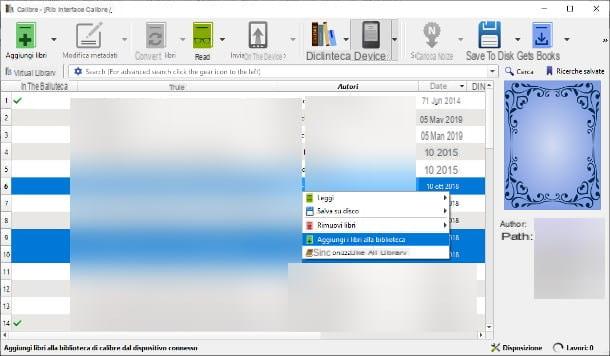
Para descargar un libro desde el dispositivo a la biblioteca de Calibre, para poder acceder a él incluso cuando el lector de libros electrónicos está desconectado, haga clic derecho sobre él y seleccione el elemento Agregar libros a la biblioteca del menú propuesto. Según sea necesario, puede hacer una selección múltiple usando las teclas Ctrl / cmd teclado. Los libros de la computadora y de la memoria del lector de libros electrónicos están marcados con una marca de verificación verde.
Nota: no es posible, a través de Calibre, leer, convertir o guardar libros protegidos con DRM en la biblioteca de la computadora.
Calibre: como funciona

























